Kontrol waktu dapat menjadi salah satu aspek terkuat dalam pengeditan video untuk menghidupkan dan membuat cerita Anda menjadi menarik. Dengan DaVinci Resolve, Anda memiliki kemampuan untuk menyesuaikan kecepatan klip Anda, membuat rekaman gerakan lambat dan cepat, semuanya dengan cara yang sangat intuitif. Panduan ini akan membantu Anda memahami berbagai teknik untuk mengontrol waktu dalam video Anda.
Temuan Utama
- Video dapat disetel ke berbagai kecepatan.
- Gerakan lambat dan gerakan cepat memerlukan pendekatan teknis yang berbeda.
- Frame rate yang lebih tinggi harus dicapai saat merekam untuk menghasilkan rekaman berkualitas tinggi.
- Penggunaan berbagai fungsi kecepatan di DaVinci Resolve dapat meningkatkan narasi visual secara signifikan.
Dasar-Dasar Pengendalian Waktu
Sekarang, setelah Anda memahami dasar-dasar pengendalian waktu di DaVinci Resolve, penting untuk mengetahui cara menyesuaikan kecepatan klip dengan efektif. Anda akan mempelajari berbagai metode untuk mengontrol kecepatan pemutaran video Anda.
Menyesuaikan Kecepatan Klip
Pada langkah pertama, kita akan melihat bagaimana Anda dapat menyesuaikan kecepatan klip. Untuk itu, pilih klip yang diinginkan dan klik kanan padanya:
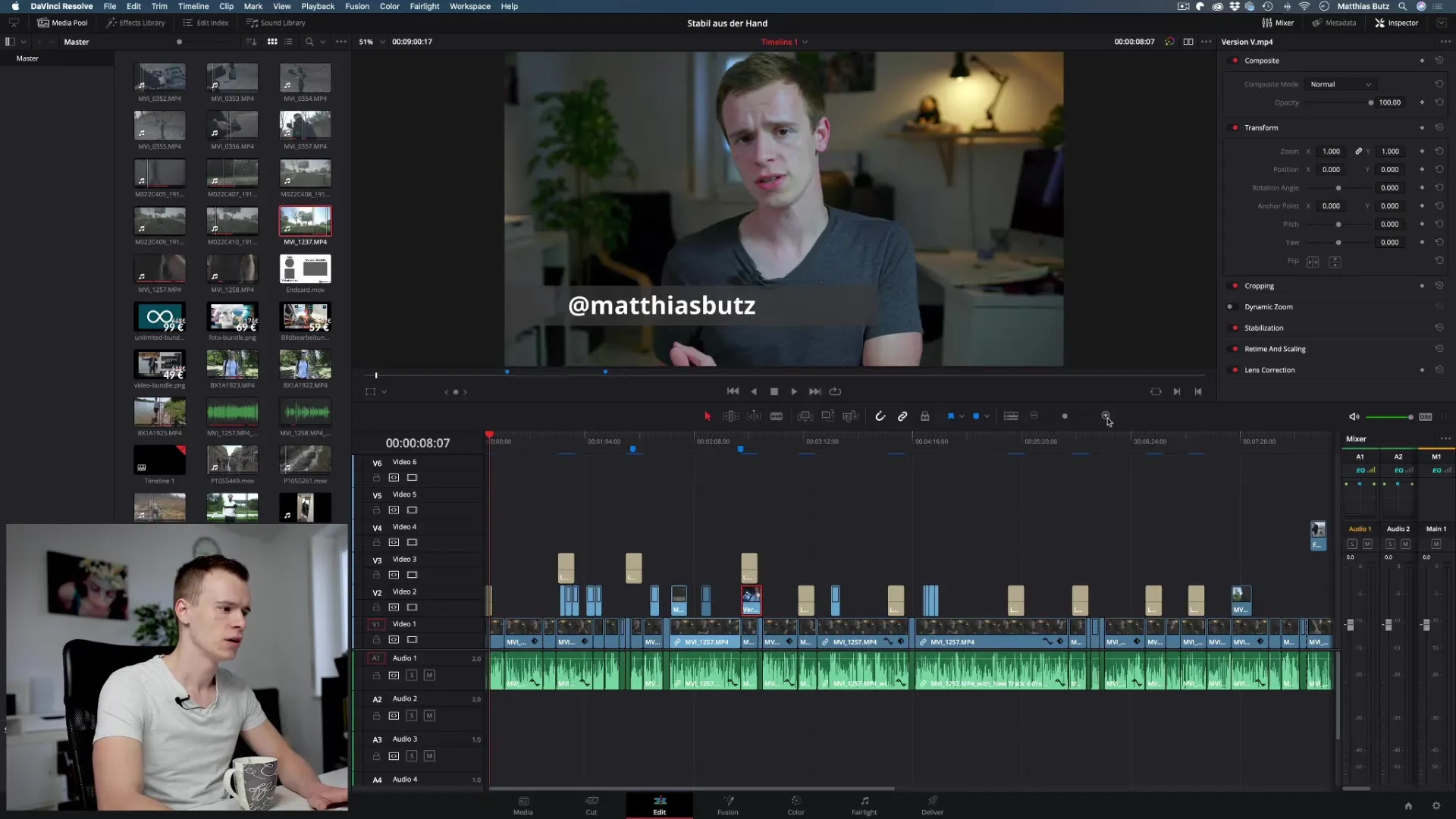
Pilih “Ubah Kecepatan Klip” dari menu konteks. Menu ini memberi Anda opsi untuk menyesuaikan frame rate saat ini dan parameter lainnya.
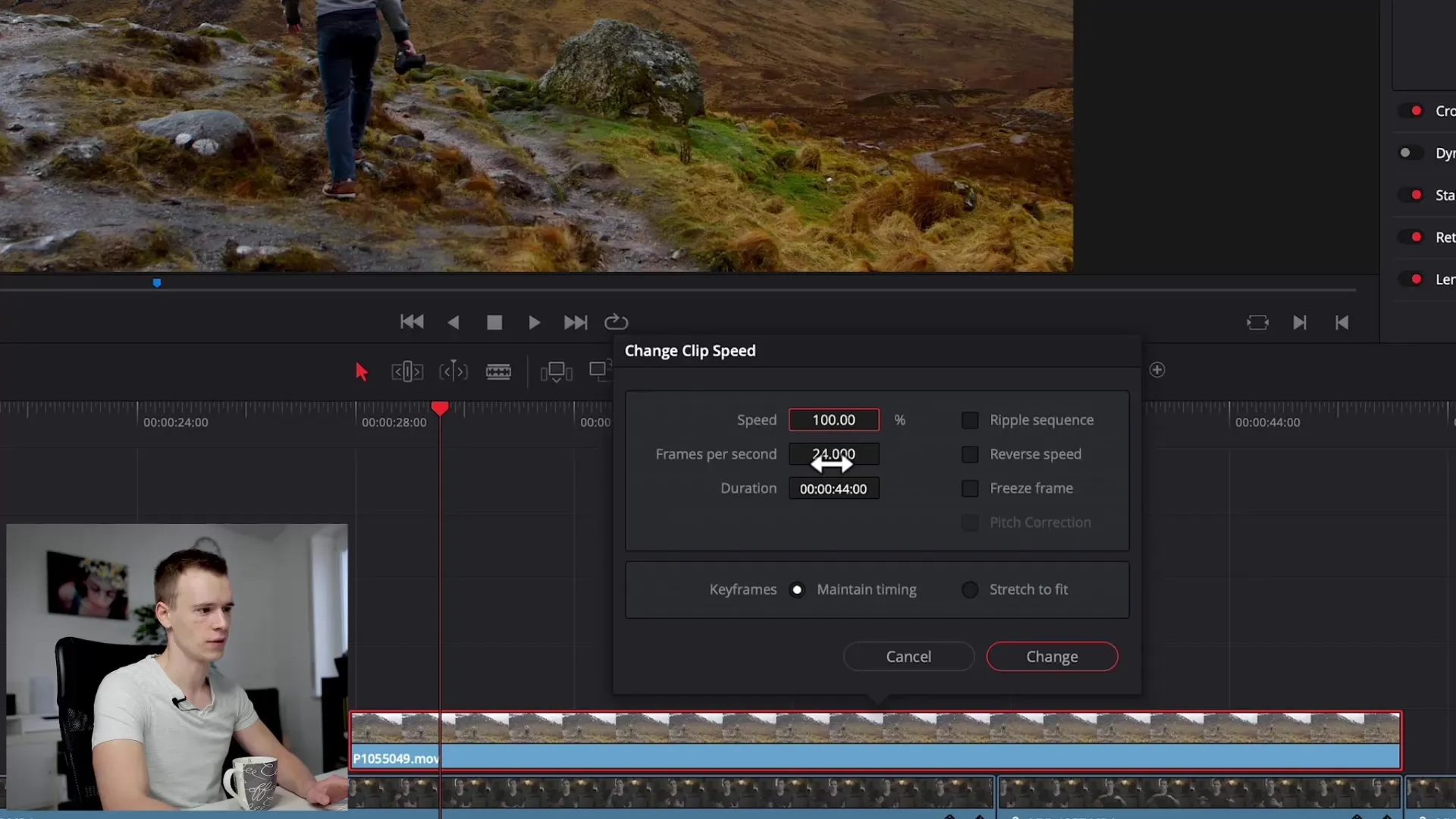
Di sini Anda dapat mengubah kecepatan dalam persen. Misalnya, jika Anda mengatur kecepatan menjadi 500%, klip yang biasanya berjalan dengan 24 frame per detik akan diputar jauh lebih cepat. Ini dapat membantu Anda mencapai efek video gerakan cepat.
Bekerja dengan Gerakan Lambat
Untuk memutar klip dalam gerakan lambat, Anda perlu mengatur kecepatan di bawah 100%. Anda bisa memasukkan 50%, misalnya, untuk memutar klip setengah lambat. Namun, Anda mungkin menyadari bahwa ini tidak selalu terlihat berkualitas baik jika frame rate tidak cukup tinggi.
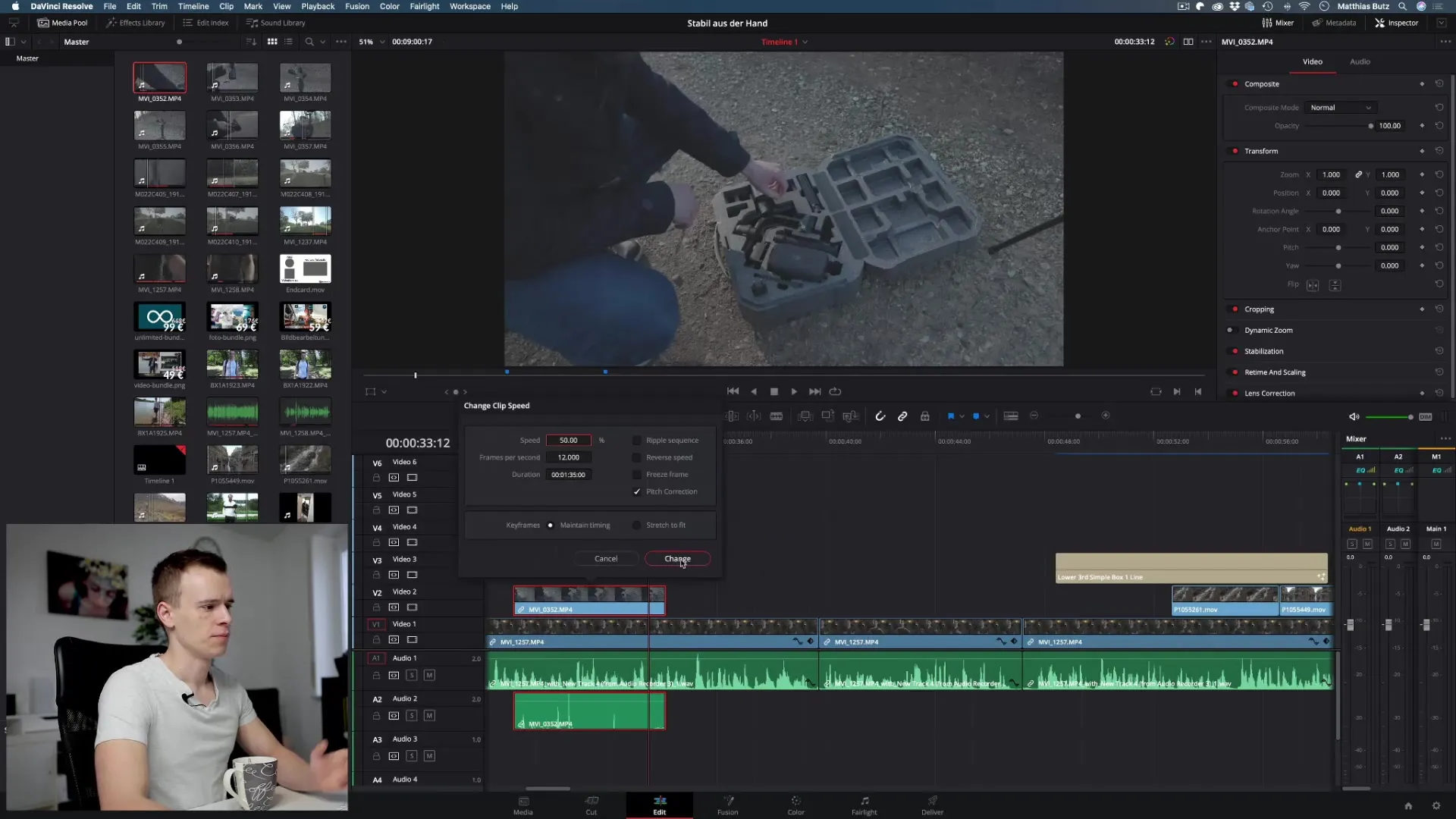
Pemanfaatan efektif dari rekaman gerakan lambat memerlukan perhatian khusus pada fakta bahwa kamera Anda harus merekam dengan frame rate yang lebih tinggi, idealnya 60 atau 120 frame per detik. Gunakan gerakan lambat dengan hati-hati dan pertimbangkan adegan mana yang paling diuntungkan.
Optimalkan Gerakan Lambat
Ketika Anda menyesuaikan kecepatan pemutaran klip dan merentangkan gambar, Anda mungkin perlu memperpanjang klip secara manual. Misalnya, jika Anda memiliki klip dengan 24 frame per detik yang sekarang harus memiliki kecepatan 50%, Anda juga harus memperpanjang klip tersebut di timeline untuk memastikan pemutaran yang mulus.
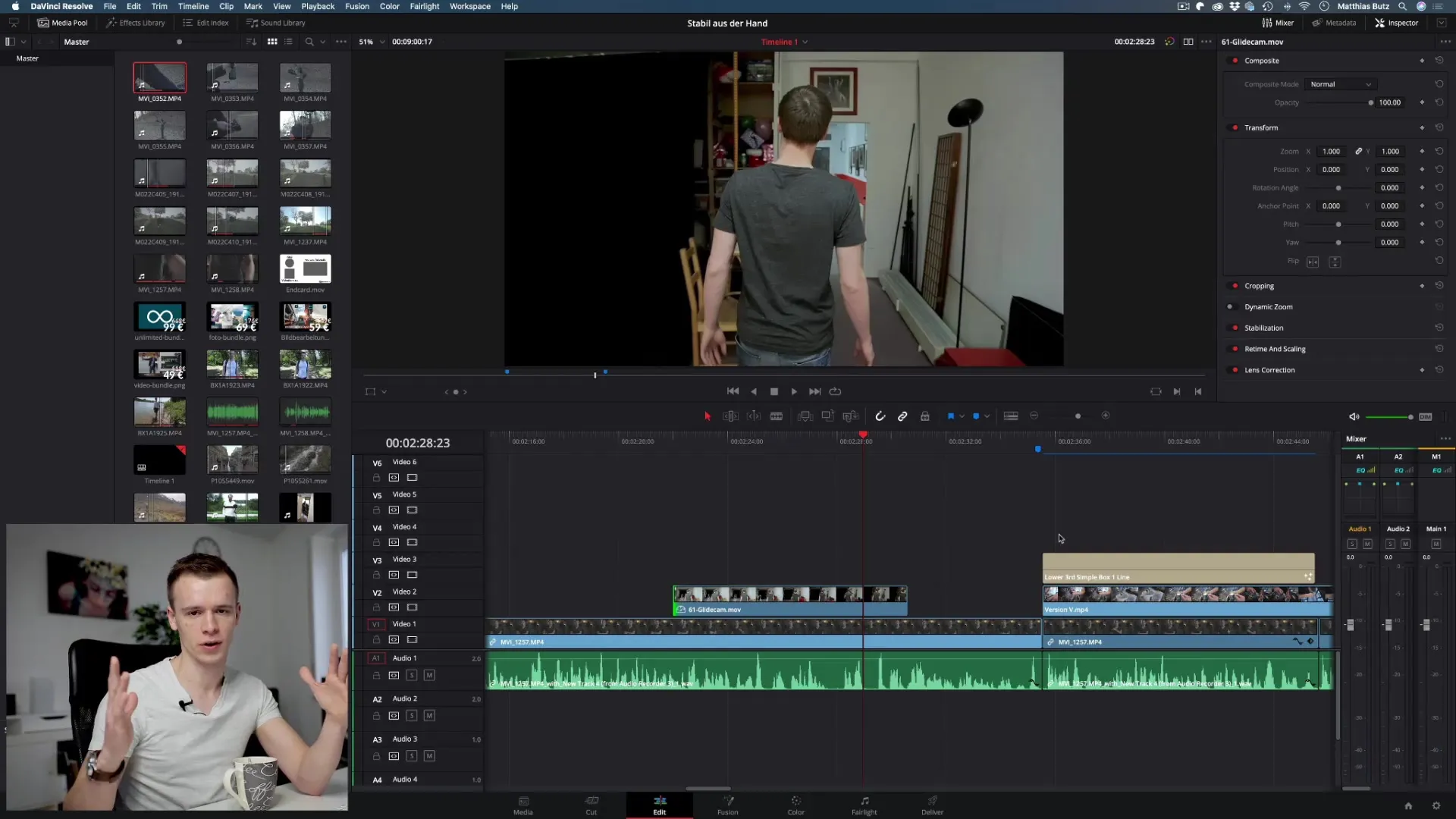
Jika Anda menyadari ada lag, Anda dapat menggunakan opsi Retiming di DaVinci Resolve. Di sini Anda memiliki opsi untuk memilih antara “Nearest”, “Frame Blend”, dan “Optical Flow”.
Menggunakan Optical Flow untuk Hasil yang Lebih Baik
“Optical Flow” adalah salah satu metode terbaik untuk menghasilkan efek gerakan lambat yang alami. Fitur ini menganalisis gerakan dalam materi video dan menghitung frame perantara untuk mencapai transisi yang lebih halus dan efek visual yang lebih berkualitas.
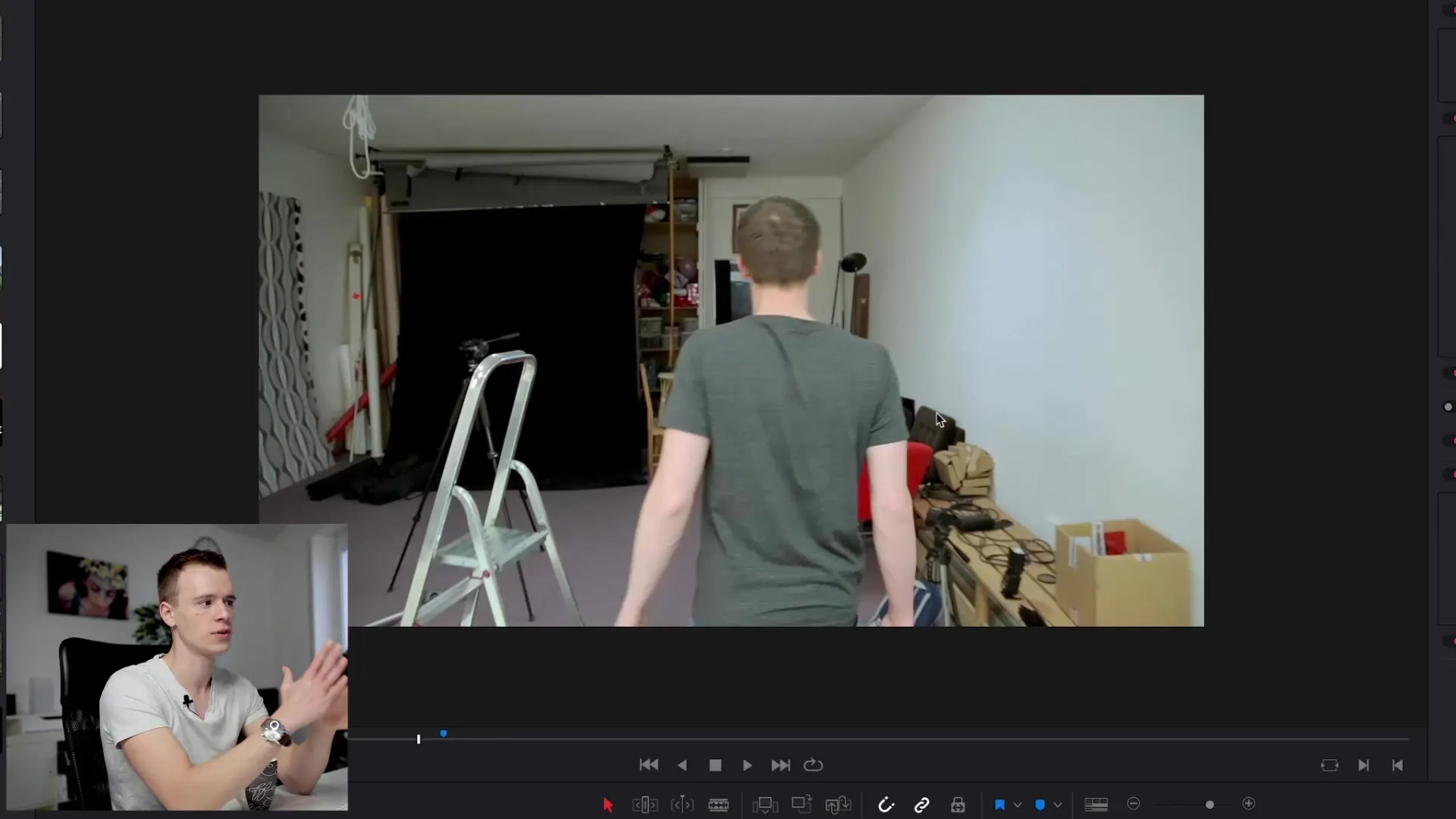
Untuk mengaktifkan “Optical Flow”, pergi ke opsi Retiming dan pilih ini. Saat materi diputar, Anda akan segera melihat perbedaannya.
K Curve Retiming
Bekerja dengan Kurva Retiming adalah area lanjutan dari pengendalian waktu di DaVinci Resolve. Anda dapat menciptakan transisi kecepatan spesifik dalam klip dengan menggunakan keyframes yang ditempatkan di Kurva Retiming.
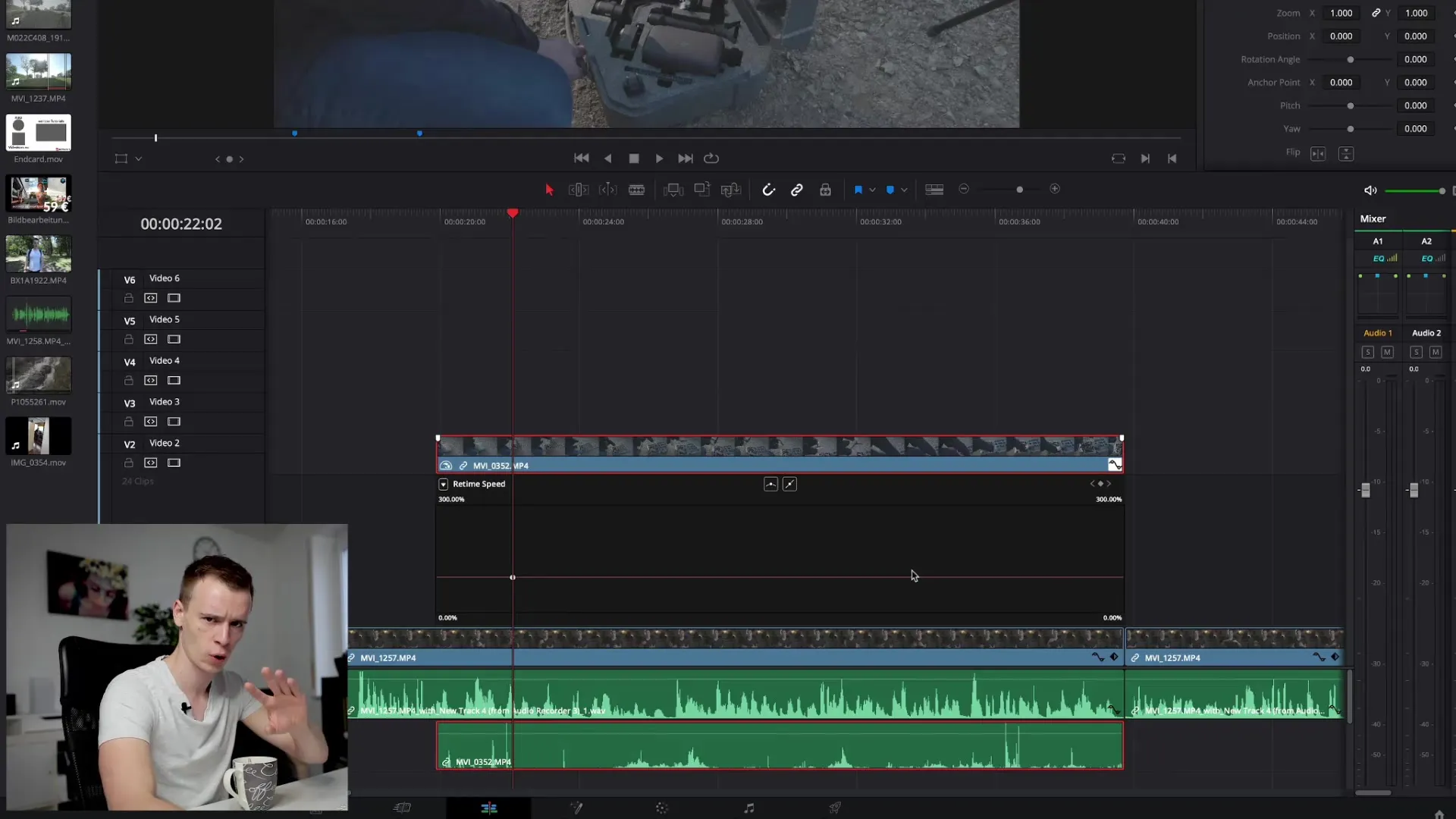
Pertama, aktifkan Kurva Retiming, lalu Anda dapat menarik garis dengan mouse untuk membuat perubahan kecepatan yang berkelanjutan, yang terlihat sangat menarik dan dinamis.
Kesimpulan - DaVinci Resolve: Pengendalian Waktu dalam Video
Kontrol kecepatan pemutaran di DaVinci Resolve membuka dunia kemungkinan kreatif dalam pengeditan video. Baik itu gerakan cepat atau gerakan lambat – dengan teknik yang tepat, Anda dapat mencapai efek visual yang mengesankan yang akan memikat penonton Anda. Eksperimen dengan berbagai metode dan cari tahu mana yang paling sesuai dengan proyek Anda.
Pertanyaan yang Sering Diajukan
Bagaimana saya bisa menyesuaikan kecepatan klip?Klik kanan pada klip dan pilih "Ubah Kecepatan Klip".
Apa itu Optical Flow dan bagaimana membantu dalam gerakan lambat?Optical Flow menganalisis gerakan dalam klip dan menghitung frame perantara untuk gerakan lambat yang lebih halus.
Bagaimana saya bisa membuat kurva retiming?Aktifkan kurva retiming dan tarik garis sesuai kebutuhan untuk membuat transisi kecepatan.
Bagaimana saya menentukan frame rate optimal untuk klip saya?Idealnya merekam di 60 atau 120 frame per detik untuk gerakan lambat yang berkualitas tinggi.
Bisakah saya juga memutar mundur?Ya, aktifkan opsi Reverse Speed di menu Ubah Kecepatan Klip.


